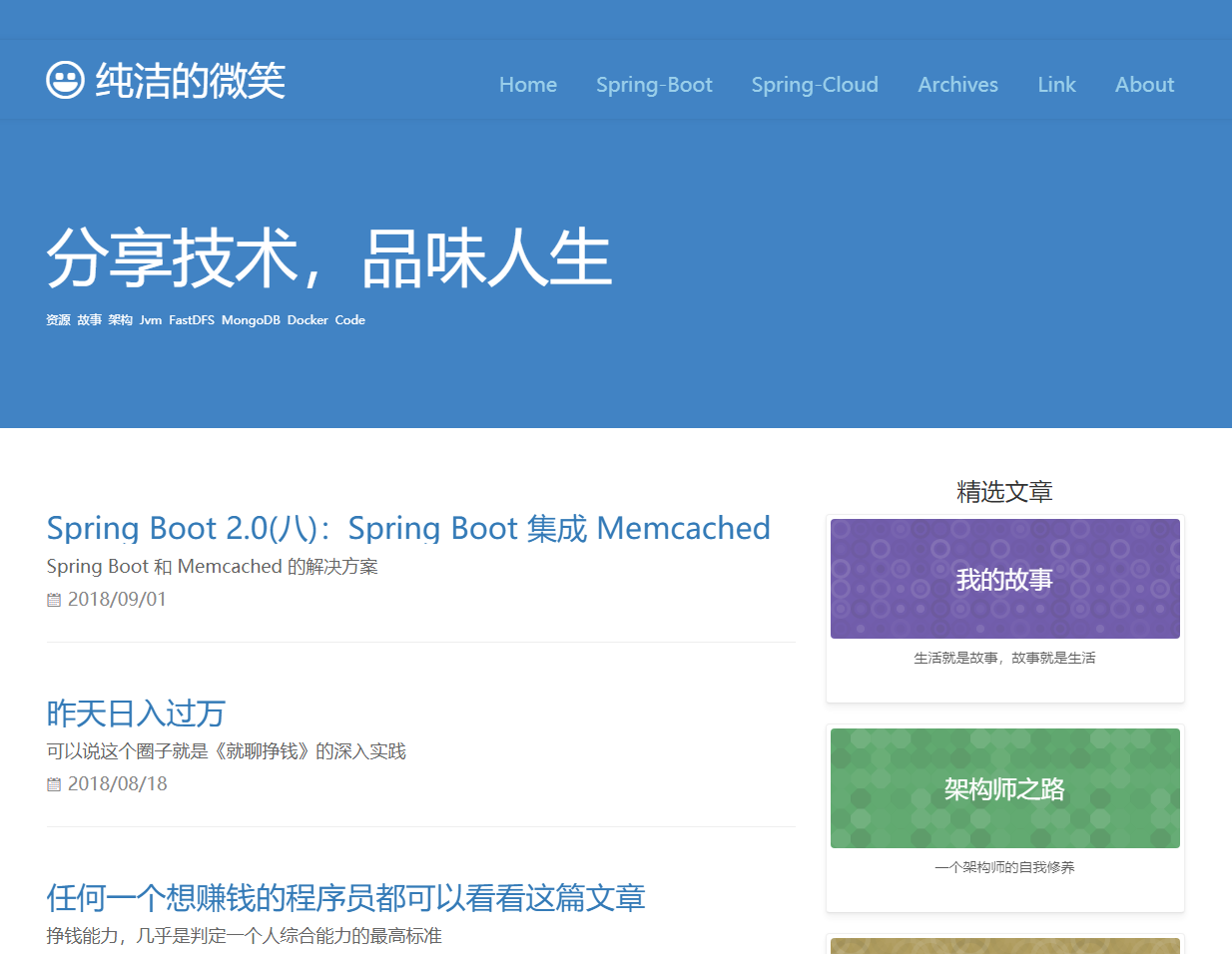上次有人留言說,技術博客是程序員的標配,但據我所知絕大部分技術同學到現在仍然沒有自己的技術博客。原因有很多,有的是懶的寫,有的是怕寫不好,還有的是一直想憋個大招,幻想做到完美再發出來,結果一直胎死腹中。但其實更多程序員是不知道如何去搭建一個博客,其實如今搭建一個個人技術博客非常簡單,其中最簡單搭建方式莫屬使用 GitHub Pages + Jekyll 了,我的博客就是使用這種技術。
GitHub Pages
Github Pages 是面向用戶、組織和項目開放的公共靜態頁面搭建託管服務,站點可以被免費託管在 Github 上,你可以選擇使用 Github Pages 默認提供的域名 github.io 或者自定義域名來發布站點。Github Pages 支持 自動利用 Jekyll 生成站點,也同樣支持純 HTML 文檔,將你的 Jekyll 站點託管在 Github Pages 上是一個不錯的選擇。
使用 Github Pages 搭建博客有以下幾個優點:
- 完全免費,其中服務器、流量、域名什麼的都管,完全零費用搭建一個技術博客
- 寫博客就是提交代碼,讓寫作和編程的體驗保持一致
- 支持綁定自己的域名
- 提供流行的網頁主題模板
缺點也是有的:
- 不支持動態內容,博客必須都是靜態網頁,一般會使用 Jekyll 來構建內容。
- 博客不能被百度索引,因 Github 和百度有過節,所以 Github 就把百度給屏蔽了。
- 倉庫空間不大於1G
- 每個月的流量不超過100G
- 每小時更新不超過 10 次
Github Pages 使用 Jekyll 來構建內容,那麼 Jekyll 是什麼呢?
Jekyll 介紹
Jekyll 是一個簡單的博客形態的靜態站點生產機器。它有一個模版目錄,其中包含原始文本格式的文檔,通過一個轉換器(如 Markdown)和我們的 Liquid 渲染器轉化成一個完整的可發布的靜態網站,你可以發布在任何你喜愛的服務器上。Jekyll 也可以運行在 GitHub Page 上,也就是說,你可以使用 GitHub 的服務來搭建你的項目頁面、博客或者網站,而且是完全免費的。
但如果我們只是在 GitHub 上面使用的話,到不需要知道 Jekyll 的語法,一般 Github 會自動將我們寫的 Markdown 文件轉換成靜態頁面。使用 Jekyll 需要使用 Markdown 語法來寫你的文章,不過 Markdown 語法非常簡單,做為程序員來講基本上兩三天就掌握了,大家也可以參考這篇文章:。
給大家分享一些 Jekyll 主題,這個網站下有很多 主題,大家可以根據自己的愛好去選擇博客主題。
我的個人博客
我的博客經過了三個階段,第一個階段,完全依託於使用 GitHub Pages 來構建;第二個階段,將博客託管於國外的一個服務商;第三個階段,服務器遷移回到國內、域名備案。之前也寫過幾篇關於技術博客的文章,如下:
使用 Github Pages + Jekyll 構建一個技術博客很簡單,基本上步驟就是網上找一個自己喜歡的主題,直接 Fork 到自己的 Github ,然後在刪掉原博客中的內容,在上傳自己的文章即可,以我自己的博客為例。
我的博客最初使用的是,但這個主題已經盡兩年多都沒有更新了。因此後期我在這個主題的基礎上做了一些改動,其中有依賴組件的更新,結合個人情況對個別頁面進行了改版,就成為了現在的樣子:
使用這個主題的原因是,我比較喜歡簡潔大氣的風格,並且此博客主題對代碼展示支持良好。
快速構建一個博客
以我的博客為例,介紹如何最快搭建一個博客。這也是我博客經歷的第一個階段。
1、首先打開地址,點擊 Fork 按鈕將代碼複製一份到自己的倉庫。
過上一分鐘,你的 github 倉庫發現一個 ityouknow.github.io 項目。
2、刪除 CNAME 文件
刪除項目中的 CNAME 文件,CNAME 是定製域名的時候使用的內容,如果不使用定製域名會存在衝突。
3、設置 GitHub Pages
點擊 Settings 按鈕打開設置頁面,頁面往下拉到 GitHub Pages 相關設置,在 Source 下面的複選框中選擇 master branch ,然後點擊旁邊的 Save 按鈕保存設置。
4、重命名項目
點擊 Settings 按鈕打開設置頁面,重命名項目名稱為:github_username.github.io。
github_username 是你的 github 登錄用戶名
5、重命名之後,再次回到 Settings > GitHub Pages 頁面
會發現存在這樣一個地址:
這個時候,你訪問此地址已經可以看到博客的首頁,但是點擊文章的時鏈接跳轉地址不對,這是因為少配置了一個文件。
6、配置 _config.yml
打開項目目錄下的 _config.yml 文件,修改以下配置:
repository: github_username/github_username.github.io
github_url: https://github.com/github_username
url: https://github_username.github.io這時候在訪問地址: https://github_username.github.io,就會發現博客就已經構建完成了。剩下的事情就是去項目的 _posts 目錄下刪除掉我的文章,然後按照 Jekyll 的語法就寫自己的文章就好了。
github_username 為你的 github id。
自定義域名
雖然通過地址https://github_username.github.io可以正常訪問博客,但是技術小夥伴們肯定有人想使用自己的域名訪問博客,這樣的需求 GitHub Pages 也是支持的。
首先需要設置域名解析,將域名的地址指向自己的 github 博客地址。這裏以萬網的域名配置為例,選擇需要設置的域名點擊解析,在域名解析頁面添加以下兩條記錄
紅框內,需要填寫自己
github_username值。
然後重新打開項目的 Settings > GitHub Pages 頁面,Custom domain 下的輸入框輸入剛才設置的域名:xxx.com,點擊保存即可。
重新配置 _config.yml
打開項目目錄下的 _config.yml 文件,修改以下配置:
url: http://www.xxx.com等待一分鐘之後,瀏覽器訪問地址:www.xxx.com 即可訪問博客。
自定義 DIY 博客
一般同學到上面這一步也就完成了,基本滿足了 80% 技術同學的需求。但還是有一些同學們有更高的追求,比如說使用 Github Pages 雖然簡單方便,但是不能被百度檢索白白流失了大量的流量,還有一個原因有些時候,博客網絡訪問穩定性不是很高。
當時我在國外有幾個虛擬機,本來用作它用,後來在上面安裝了一個 Nginx 作為靜態頁面的服務器。首先我在本機(win10)安裝了 Jekyll 環境,將 Github 上的博客代碼下載下來之後,在本機編譯成靜態的 Html ,然後手動上傳到服務的 Nginx 目錄下;然後將域名指向虛擬機。
非常不建議大家實踐以上這段內容,win10 上面安裝 Jekyll 環境是一段慘痛的經歷。
就這樣很麻煩的步驟我用了幾個月後,實在是受不了了,一方面因為服務器在國外,有時候仍然不穩定(可能因為服務器安裝了代理),另一方面我需要使用一些功能,使用這些功能的前提是網站需要備案,那段時間騰訊雲在做活動,就把博客又從國外搬了回來,順便重新優化了一下流程。
仍然把博客託管在 Github 上面,每次提交完代碼后,在騰訊雲上面執行一個腳本,這個腳本會自動從 Github 拉取最新更新的文件,並自動生產靜態的 Html 文件推送到 Nginx 目錄,域名重新指向這台服務器。可以在 Github 上面設置一些鈎子,當提交代碼的時候自動觸髮腳本,也可以定時觸髮腳本來發布文章。
腳本內容如下:
cd /usr/local/ityouknow.github.io
git pull http://github.com/ityouknow/ityouknow.github.io.git
jekyll build --destination=/usr/share/nginx/html執行此腳本的前提是安裝好 git\jekyll 環境,這個網上有很多案例,這裏就不再多描述了。
關於 Jekyll 環境搭建和使用可以參考這裏:
自動化部署
這两天看到,我也按照他的步驟實踐了一番,很好用,所以把自動化部署這段寫補上。
配置 Webhook
在開發過程中的 Webhook,是一種通過通常的 callback,去增加或者改變 Web page或者 Web app 行為的方法。這些 Callback 可以由第三方用戶和開發者維持當前,修改,管理,而這些使用者與網站或者應用的原始開發沒有關聯。Webhook 這個詞是由 Jeff Lindsay 在 2007 年在計算機科學 hook 項目第一次提出的。
用大白話講就是,代碼倉庫在收到代碼提交的時候,會自動觸發一個 url 類型的通知,你可以根據這個通知去做一些事情,比如提交了代碼就自動去部署項目。
我們的自動部署博客也是利用了這個機制,Github 自帶了 Webhook 功能,我們直接配置即可使用。
在 Github 倉庫的項目界面,比如本博客項目 https://github.com/ityouknow/ityouknow.github.io,點擊 Setting->Webhooks->Add Webhook,在添加 Webhooks 的配置信息,我的配置信息如下:
Payload URL: http://www.ityouknow.com/deploy
Content type: application/json
Secret: 123456如下圖:
服務器接受推送
我們需要在博客的服務器上面建立一個服務,來接收 Github 提交代碼后的推送,從而來觸發部署的腳本。 Github 上有一個開源項目可以做這個事情 。
這個開源項目目的很單純,就是負責接收 Github 推送過來的通知,然後執行部署腳本,不過他是使用 NodeJs 來開發的,所以我們先需要在 Centos 上面按照 Node 環境。
centos7 安裝 Node 環境
首先添加源
sudo rpm -ivh https://dl.fedoraproject.org/pub/epel/7/x86_64/Packages/e/epel-release-7-11.noarch.rpm
//yum安裝node.js
yum install -y nodejs然後在安裝 github-webhook-handler
npm install -g github-webhook-handler #安裝 github-webhook-handler
#如果沒有安裝成功,可以選擇法2來安裝
npm install -g cnpm --registry=http://r.cnpmjs.org
cnpm install -g github-webhook-handler安裝成功之後,我們需要添加一個腳本。進入到安裝目錄下:
cd /usr/lib/node_modules/github-webhook-handler新建 deploy.js
vi deploy.js腳本內容如下:
var http = require('http')
var createHandler = require('github-webhook-handler')
var handler = createHandler({ path: '/deploy', secret: 'ityouknow' }) //監聽請求路徑,和Github 配置的密碼
function run_cmd(cmd, args, callback) {
var spawn = require('child_process').spawn;
var child = spawn(cmd, args);
var resp = "";
child.stdout.on('data', function(buffer) { resp += buffer.toString(); });
child.stdout.on('end', function() { callback (resp) });
}
http.createServer(function (req, res) {
handler(req, res, function (err) {
res.statusCode = 404
res.end('no such location')
})
}).listen(3006)//監聽的端口
handler.on('error', function (err) {
console.error('Error:', err.message)
})
handler.on('push', function (event) {
console.log('Received a push event for %s to %s',
event.payload.repository.name,
event.payload.ref);
run_cmd('sh', ['/usr/local/depoly.sh'], function(text){ console.log(text) });//成功后,執行的腳本。
})腳本的作業就是啟動一個監聽端口來接收請求,接收到請求后執行部署腳本,腳本內容的關鍵點已經標註上註釋。
部署博客的腳本如下:depoly.sh
echo `date`
cd /usr/local/ityouknow.github.io
echo start pull from github
git pull http://github.com/ityouknow/ityouknow.github.io.git
echo start build..
jekyll build --destination=/usr/share/nginx/html就是拉取代碼,進行部署而已。
這個腳本的啟動需要藉助 Node 中的一個管理 forever 。forever 可以看做是一個 nodejs 的守護進程,能夠啟動,停止,重啟我們的 app 應用。
不過我們的先安裝 forever,然後需要使用 forever 來啟動 deploy.js 的服務,執行命令如下:
npm install forever -g #安裝
$ forever start deploy.js #啟動
$ forever stop deploy.js #關閉
$ forever start -l forever.log -o out.log -e err.log deploy.js #輸出日誌和錯誤
/root/node-v8.12.0-linux-x64/lib/node_modules/forever/bin/forever start -l forever.log -o out.log -e err.log deploy.js
如果報錯:
/root/node-v8.12.0-linux-x64/lib/node_modules/forever/bin/forever start -a -l forever.log -o out.log -e err.log deploy.js同時一般情況下,我們不會對外保留很多端口,所以需要通過博客的地址來轉發,需要在 Nginx 上面添加一個轉發配置,用來監聽的 /deploy 請求轉發到 nodejs 服務上,配置代碼如下:
location = /deploy {
proxy_pass http://127.0.0.1:3006/deploy;
}這樣我們整個自動化部署就完了,每次提交代碼時,Github 會發送 Webhook 給地址http://www.ityouknow.com/deploy,Nginx 將 /deploy 地址轉發給 Nodejs 端口為 3306 的服務,最後通過 github-webhook-handler 來執行部署腳本,已到達自動部署的目的。
以後只需要我們提交代碼到 Github ,就會自動觸發博客的自動化部署。
可能會出現的問題
有一些小夥伴反饋在克隆博客的時候出現了一些問題,在這裏集中回復一下。
1、克隆博客后格式丟失
這是很多讀者反饋的第一個問題,因為我的博客 css 和 圖片是放到另外一個域名下的:www.itmind.net ,因此這塊大家克隆過去需要改成本地的。
主要涉及的文件 ityouknow.github.io\_includes 目錄下 head.html 和 footer.html 兩個文件夾,將文件中的 http://www.ityouknow.com/xxx/xxx 改為相對路徑/xxx/xxx即可。
2、留言功能丟失
這裏就需要大家修改一下 _config.yml 中 gitalk 的配置信息。具體如何操作大家可以參考這篇文章 。註冊完之後,需要在 _config.yml 配置以下信息:
gitalk:
owner: ityouknow
repo: blog-comments
clientID: 61bfc53d957e74e78f8f
clientSecret: 31c61e66cdcc9ada8db2267ee779d0bdafac434c將這裏改成你註冊好的信息
3、博客
博客現在還缺檢索功能,下一頁和上一頁功能、系列文章優化查看的功能,大家克隆後有完善功能的,也請幫忙留意,共同把這個博客完善的更好。
最後,大家可以在這篇文章下留下你的個人博客地址,方便同行們觀賞、交流、學習。
本站聲明:網站內容來源於博客園,如有侵權,請聯繫我們,我們將及時處理
【其他文章推薦】
※USB CONNECTOR掌控什麼技術要點? 帶您認識其相關發展及效能
※評比前十大台北網頁設計、台北網站設計公司知名案例作品心得分享
※智慧手機時代的來臨,RWD網頁設計已成為網頁設計推薦首選
※台灣海運大陸貨務運送流程
※兩岸物流進出口一站式服務